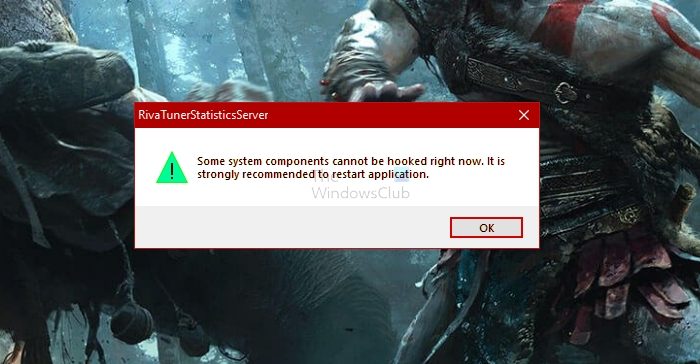Wenn Sie häufig auf eine Meldung von RivatunerStatisticsServer, MSI AfterBurner, Direct3D9 usw. stoßen, die besagt Einige Systemkomponenten können derzeit nicht angeschlossen werden. Es wird dringend empfohlen, die Anwendung neu zu starten dann hilft dir dieser Beitrag vielleicht weiter. Kurz gesagt, dieser Fehler hindert den Benutzer daran, die Leistung verschiedener Hardwarekomponenten zu überwachen. Mit diesem Fehler kann man die Leistung von RAM, GPU oder CPU auf dem MSI Afterburner nicht beobachten. Das Problem hängt mit dem RivatunerStatisticsServer zusammen und plagt Benutzer seit geraumer Zeit. In diesem Beitrag teilen wir Ihnen mit, wie Sie das Problem beheben können.
Was ist der Rivatuner Statistikserver?
Was der Rivatuner Statistics Server ist, ist ein bekannter FPS-Limiter. Mit diesem kleinen Dienstprogramm kann man Bildraten überwachen und FPS mit Leichtigkeit begrenzen. Es ist auch einer der besten Hochleistungs-Videoerfassungsserver für die meisten Grafikkarten.
Der Rivatuner Statistics Server ermöglicht es dem Benutzer auch, die NVIDIA-Grafikkarte zu überwachen und zu übertakten. Das spielt beim PC-Gaming eine große Rolle.

Einige Systemkomponenten können derzeit nicht angeschlossen werden
Obwohl das Auftauchen dieser Meldung frustrierend sein kann, gibt es einige Möglichkeiten, das Problem zu lösen. Sehen Sie sich die Methoden an, mit denen Sie den Fehler beheben können
- Applikation neustarten
- Software neu installieren oder aktualisieren
- Rollback des letzten Windows-Updates
Sie benötigen Administratorberechtigungen, um dies zu beheben
1]Anwendung neu starten
Eine der einfachsten Möglichkeiten, den RivatunerStatisticsServer-Fehler zu beheben, besteht darin, die Anwendung neu zu starten. Durch den Neustart der Anwendung setzen Sie im Grunde die damit verbundenen Prüfsequenzen zurück. Auf diese Weise kann es den Fehler beheben. Wenn außerdem neue Hardware installiert wurde, hilft ein Neustart.
Durch einen Neustart der Anwendung wird sie zurückgesetzt und sichergestellt, dass der Fehler behoben ist. Denken Sie daran, dass das Schließen der Anwendung durch Klicken auf die obere rechte Ecke sie einfach minimiert. Das ist nicht der Weg, um es neu zu starten. Für einen Neustart müssen Sie jedoch den Task-Manager verwenden.
- Verwenden Sie Strg + Umschalt + Esc, um den Task-Manager zu starten
- Suchen Sie den RivatunerStatisticsServer (RTSS.exe) in der Liste Prozesse
- Klicken Sie mit der rechten Maustaste darauf und wählen Sie Aufgabe beenden
- Starten Sie die Anwendung erneut über die Anwendungsliste im Startmenü und prüfen Sie, ob das Problem weiterhin besteht.
Lesen: Das System hat keine USB-Startoption
2]Installieren oder aktualisieren Sie die Software neu, von der Sie diesen Fehler erhalten
In einigen Fällen können Dateien nicht vollständig heruntergeladen werden, während die Anwendung installiert wird. Dies ist jedoch einer der seltenen Gründe, die zu diesem Problem beitragen. Dies kann jedoch zu einem Fehler führen. Daher müssen Sie die Anwendung neu installieren und sicherstellen, dass die Dateien vollständig heruntergeladen wurden.
Darüber hinaus ist die Installation der aktuellen Version relativ einfach. Sie müssen auf den Link zur neuesten Version klicken. Danach müssen Sie die Anwendung herunterladen. Stellen Sie sicher, dass Sie die Anwendung zuerst deinstallieren und dann erneut installieren.
Sie müssen die RivaTuner-App deinstallieren, die Sie unter Einstellungen > Apps finden.
Eine andere Möglichkeit, diesen Fehler zu beheben, besteht darin, die Software zu aktualisieren. Denken Sie daran, dass die Entwickler das Problem möglicherweise kürzlich behoben haben. Sie müssen das neueste MSI Afterburn installieren, um dieses Problem zu beseitigen. Da RivaTuner und MSI Afterburner integriert sind, kann es helfen.
Lesen: Windows konnte die Konfiguration des Systems nicht abschließen
3]Rollback des letzten Windows-Updates
Windows-Updates sind eine hervorragende Möglichkeit, Fehler und Störungen aus dem System zu entfernen. Das ist der Hauptgrund, warum die Leute darauf aus sind, die neuesten Updates auf ihrem PC zu installieren. Dies hat jedoch auch einen Nachteil. Windows-Updates können die Funktion verschiedener Anwendungen beeinträchtigen.
Eine solche Anwendung, die betroffen sein kann, ist MSI Afterburner. Mehrere Benutzer haben diesen Fehler nach der Installation des neuesten Windows-Updates gemeldet. Hier besteht die einzige Lösung darin, das neueste Update zu löschen. Sie müssen die Änderungen, die Sie am System vorgenommen haben, rückgängig machen. Das Rückgängigmachen hilft bei der Behebung des Fehlers.

- Öffnen Sie die Windows-Einstellungen mit Win + I
- Navigieren Sie zu Windows Update > Updateverlauf
- Scrollen Sie bis zum Ende, um die Einstellungen zum Deinstallieren von Updates zu finden.
- Klicken Sie zum Öffnen und finden Sie dann das neueste Update heraus
- Wählen Sie und wählen Sie dann zum Deinstallieren.
Stellen Sie sicher, dass Sie dies nicht für eines der alten Updates tun, sondern nur für die letzten, nach denen das Problem aufgetreten ist.
Fazit
MSI Afterburner und Rivatuner Statistics Server sind eine hervorragende Kombination, um die Leistung von Hardwarekomponenten zu überwachen. Aus diesem Grund müssen Sie beurteilen, warum der Fehler „Einige Systemkomponenten können jetzt nicht angeschlossen werden“ immer wieder auftaucht. Glücklicherweise gibt es mehrere Möglichkeiten, das Problem zu lösen.
Benötigt MSI Afterburner RivaTuner?
Es stimmt, dass RivaTuner in MSI Afterburner integriert ist. Aber MSI Afterburner benötigt RivaTuner nicht zum Funktionieren. RivaTuner ist ein Freeware-Übertaktungs- und Hardwareüberwachungsprogramm für Nvidia-Grafikkarten.
Reduziert RivaTuner FPS?
RivaTuner bietet FPS-Capping und reduziert so FPS. Darüber hinaus verbessert es auch die CPU-Auslastung. Es ist wichtig zu beachten, dass der Einfluss auf die FPS nicht groß ist, sondern 5-10% beträgt.
Wie zeige ich FPS auf RivaTuner an?
Um FPS auf RivaTuner anzuzeigen, müssen Sie den eigenständigen Rivatuner-Statistikserver verwenden. Dort müssen Sie die Einstellungen „Eigene Statistik anzeigen“ aktivieren. Dies führt zur Bildschirmanzeige von FPS. Sie können es dann problemlos auf dem Bildschirm an eine beliebige Stelle verschieben.